静态IP设置指南:轻松配置网络新体验(在线代理ip)
2024-04-12 15:12:151099浏览 · 0收藏 · 0评论
在数字化时代,网络已成为我们生活和工作中不可或缺的一部分。而IP地址,作为网络中的“身份证”,其重要性不言而喻。静态IP地址由于其稳定性和可预测性,在众多应用场景中发挥着关键作用。本文将详细介绍如何设置静态IP地址,帮助读者轻松掌握这一技能,提升网络使用体验。

首先,我们需要了解什么是静态IP地址。静态IP地址是相对于动态IP地址而言的,它不会因每次设备连接网络而改变,而是固定不变的。这意味着,一旦为设备分配了静态IP地址,无论设备何时连接网络,其IP地址都将保持不变。这种稳定性使得静态IP地址在远程访问、服务器配置以及网络安全等方面具有独特优势。
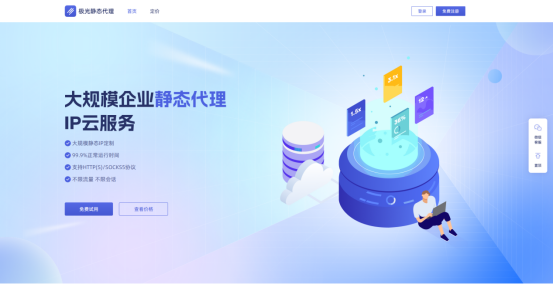
接下来,我们进入正题,介绍如何设置静态IP地址。这里以Windows操作系统为例进行说明:
第一步,打开“控制面板”,进入“网络和共享中心”。在这里,我们可以看到当前电脑连接的网络信息。
第二步,点击“更改适配器设置”,找到当前正在使用的网络连接,右键点击选择“属性”。
第三步,在属性窗口中,找到并选中“Internet协议版本4(TCP/IPv4)”,然后点击“属性”按钮。
第四步,在弹出的窗口中,选择“使用下面的IP地址”选项,然后输入你想要设置的静态IP地址、子网掩码和默认网关。这些信息通常可以从网络管理员或路由器设置中获取。
第五步,同样地,选择“使用下面的DNS服务器地址”选项,输入首选DNS服务器和备用DNS服务器的地址。这些地址也可以从网络管理员或路由器设置中获取。
第六步,点击“确定”保存设置。此时,你的电脑就已经成功配置了静态IP地址。

需要注意的是,不同操作系统和设备在设置静态IP地址的步骤上可能有所差异,但大体流程相似。在设置过程中,务必确保输入的IP地址、子网掩码、默认网关以及DNS服务器地址是正确的,否则可能导致网络连接问题。
此外,虽然静态IP地址具有诸多优点,但并非所有场景都需要使用。在家庭网络环境中,动态IP地址通常已经能够满足日常需求。而在需要稳定网络连接的场合,如企业网络、服务器等,静态IP地址则显得尤为重要。

总之,掌握静态IP地址的设置方法,对于提升网络使用体验和管理效率具有重要意义。希望本文的介绍能够帮助读者更好地理解和应用这一技能,享受更加稳定、高效的网络生活。

关注公众号,随时随地在线学习

python学习网
认证0级讲师